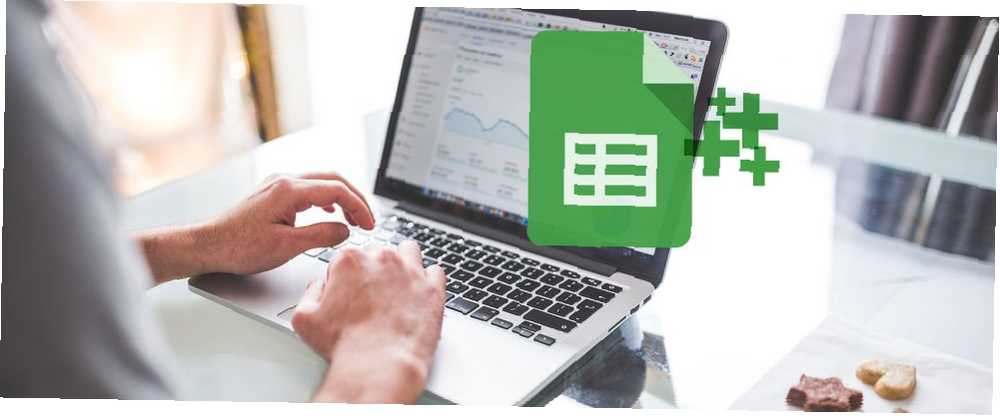
William Charles
1
4274
839
Kontingenční tabulka umožňuje generovat souhrn dat v tabulce. Také pomocí několika kliknutí na tlačítko usnadňuje analýzu nebo porovnání velkých částí dat. V tabulkách Google je vytvoření kontingenční tabulky jednoduchým úkolem.
Pokud například používáte rozpočet pro rozpočet, můžete vytvořit kontingenční graf a rychle zjistit, kolik utratíte za každou kategorii svých výdajů.
Kontingenční tabulky jsou samozřejmě mnohem výkonnější nástroje. Seznámení se základy vytváření kontingenční tabulky vám umožní experimentovat a provádět mnohem složitější výpočty pomocí funkce tabulky.
Jak vytvořit kontingenční tabulku v Tabulkách Google
Pomocí příkladu rozpočtu tabulky si projdeme kroky k vytvoření kontingenční tabulky v Tabulkách Google. Než začnete, ujistěte se, že každý sloupec s daty má záhlaví sloupce, aby to fungovalo.
Vyberte buňky, které chcete použít ke generování tabulky, pokud nechcete použít celou tabulku.
V nabídce Tabulky Google klikněte na Data > Otočný stůl.
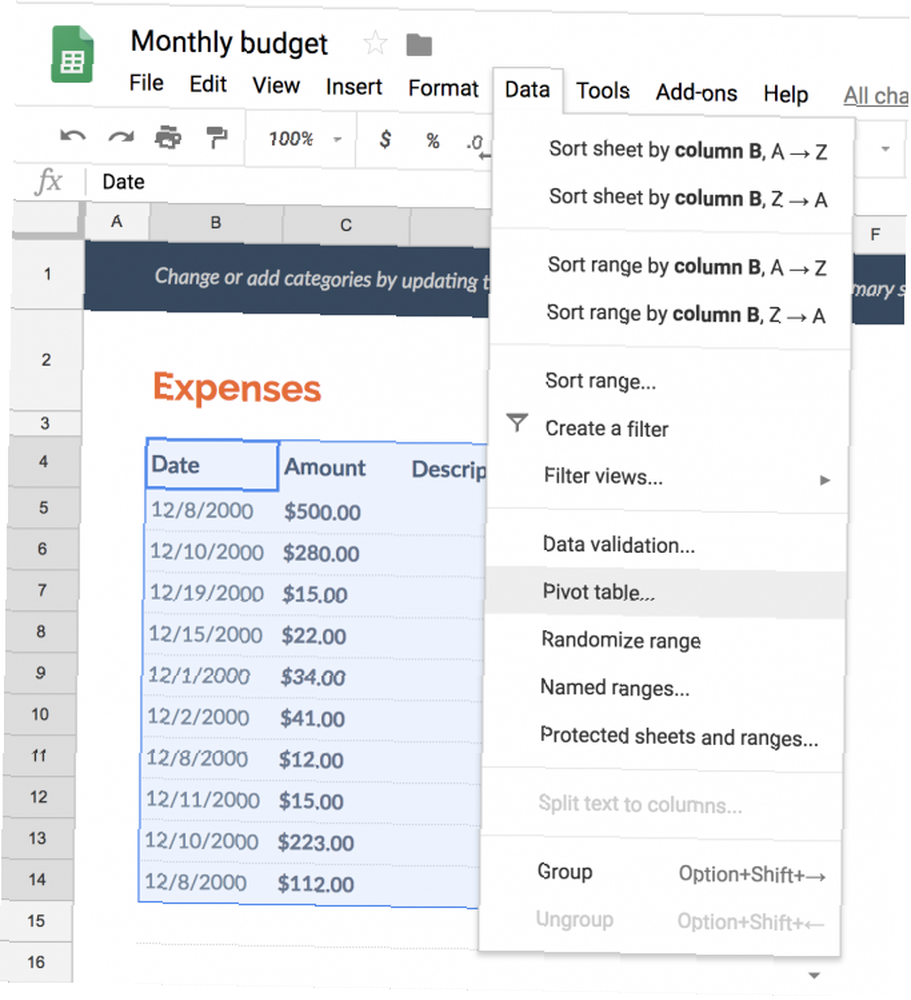
Tím vytvoříte v tabulce nový list. V editoru kontingenční tabulky můžete vybrat, která kritéria chcete zobrazit.
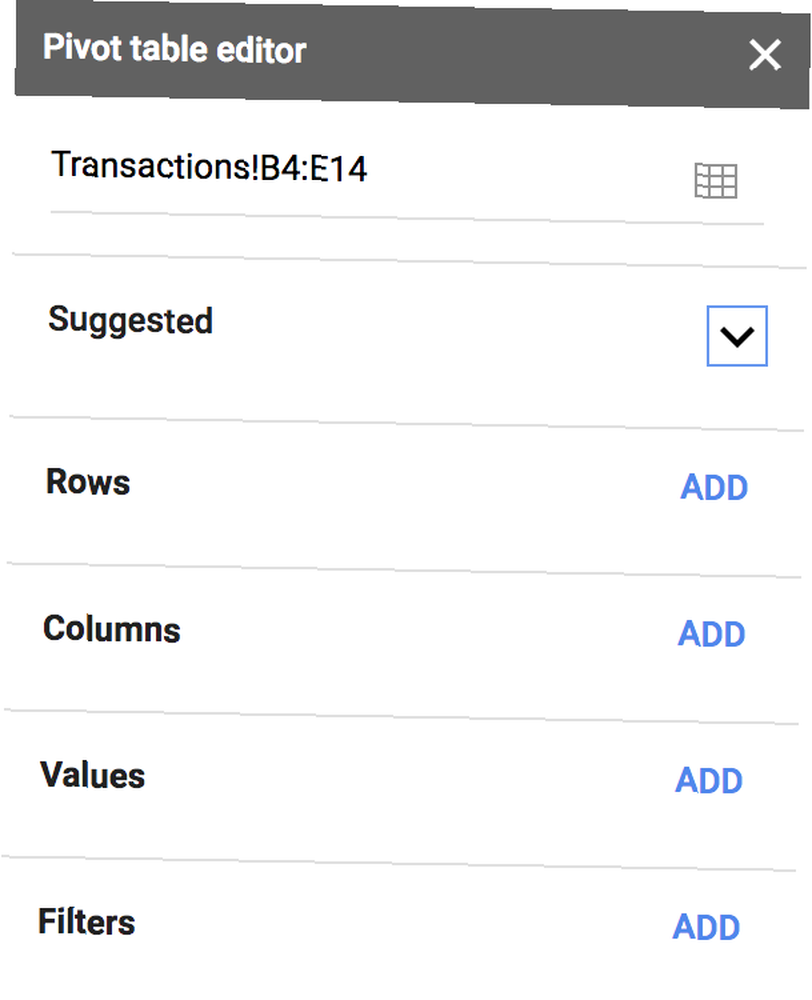
(Tabulky Google vám také mohou vytvořit několik doporučených kontingenčních tabulek, které můžete vygenerovat kliknutím na tlačítko.)
Pro Řádky, klikněte Přidat a vyberte data, která chcete vypočítat. V tabulce rozpočtu by to byl výdaj kategorie. V tomto příkladu používáme šablonu měsíčního rozpočtu tabulky Google Spreadsheet.
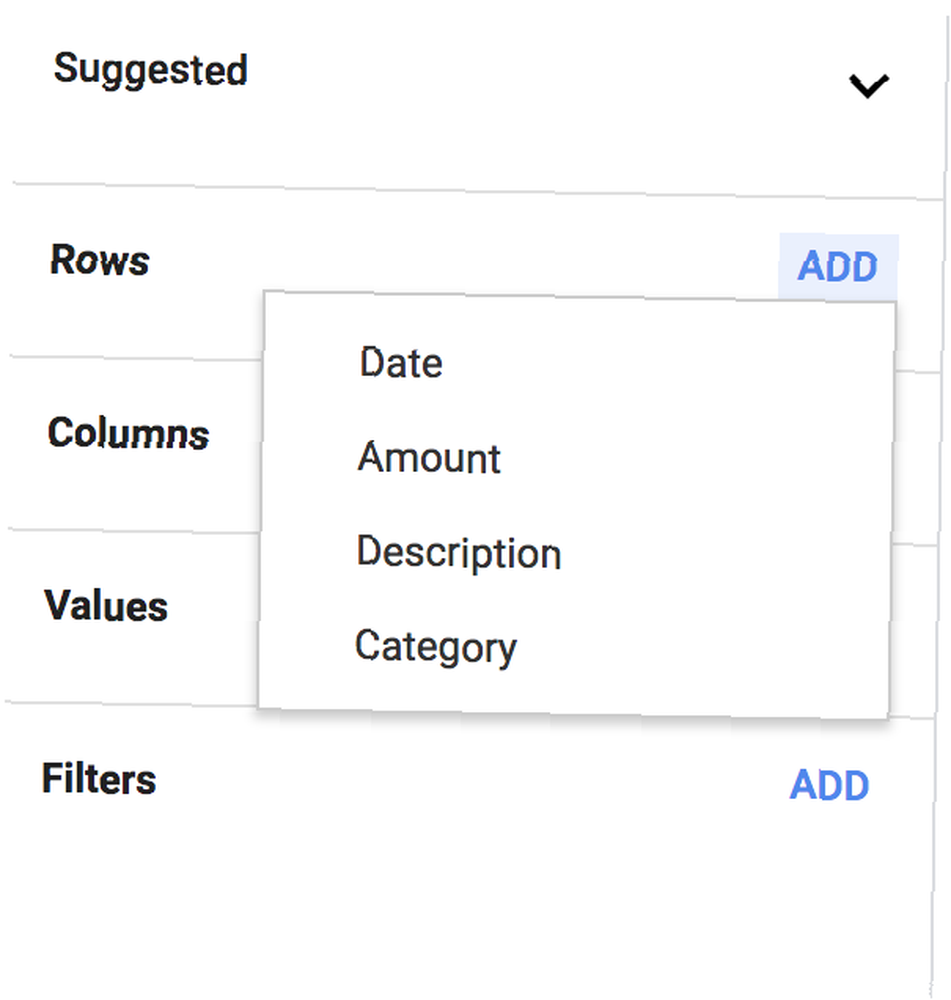
V případě sloupců, pokud existují určitá kritéria, která vám umožňují podrobnější informace o údajích v řádcích, můžete je přidat zde. Například v rozpočtu byste mohli chtít vidět shrnutí typu výdajů, ale rozložte je mezi data transakcí.
Pokud jde o hodnoty, můžete si vybrat spočítání počtu instancí na základě vašich řádků, takže jednoduše vyberte stejný řádek, který jste přidali v prvním kroku. V případě rozpočtu budete chtít vybrat částku.
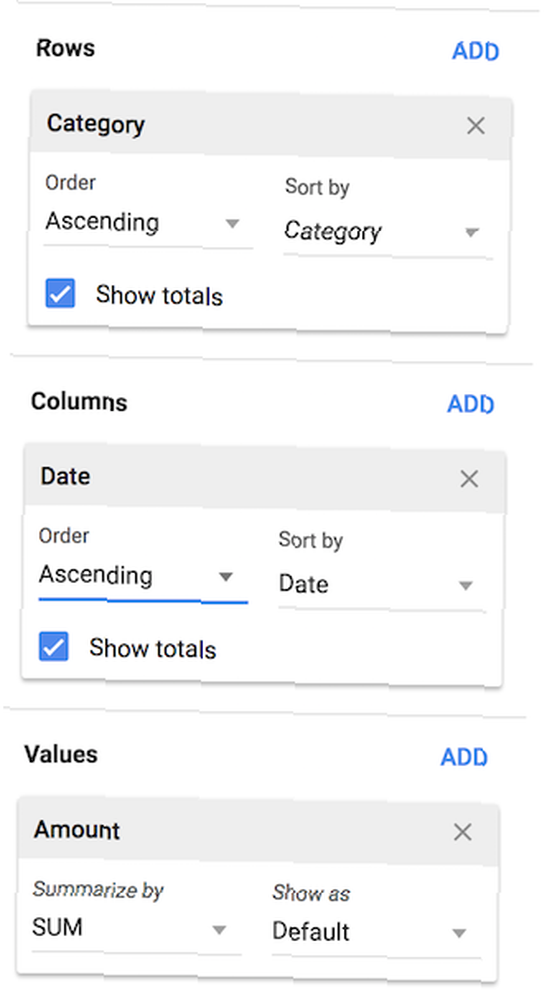
Jakmile vytvoříte kontingenční tabulku, bude ji možné kdykoli zobrazit v tomto listu a jak do tabulky přidáte další data, kontingenční tabulka se také dynamicky změní, pokud jsou buňky, které aktualizujete, původní výběr, který jste provedli při vytváření tabulky.
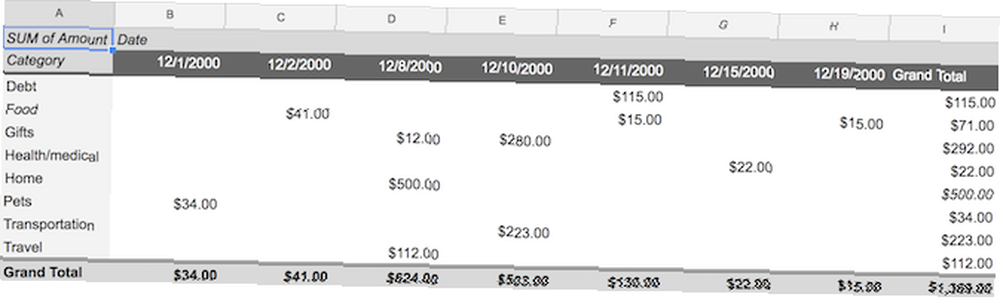
Další informace o podrobnějších způsobech, jak můžete používat kontingenční tabulky a zjistit, jak je vytvořit v aplikaci Microsoft Excel, naleznete v tématu Jak používat kontingenční tabulku Excel pro analýzu dat Jak použít kontingenční tabulku Excel pro analýzu dat Jak používat kontingenční tabulku Excelu pro analýzu dat Kontingenční tabulka je jedním z nejvýkonnějších nástrojů v repertoáru Excel 2013. Často se používá pro analýzu velkých dat. Sledujte naši podrobnou demonstraci, abyste se o tom dozvěděli vše. .











